使用Bandicam的过程里,有的朋友还不知道为录制视频添水印的操作,下面小编就讲解关于Bandicam为录制视频添水印的操作方法,希望可以帮助到你们。
Bandicam给视频加水印的详细操作

1、下载Bandicam录像软件并进行安装
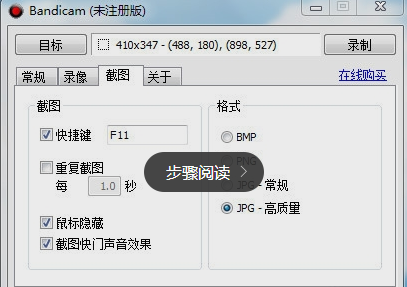
2、刚下载是未注册版可以下载一个注册机,单击注册机输入任意一个邮箱即可(强烈推荐使用正版软件,这里所谓的破解只是为了方便广大用户)
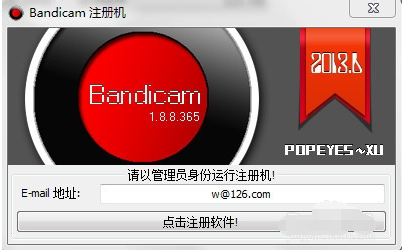
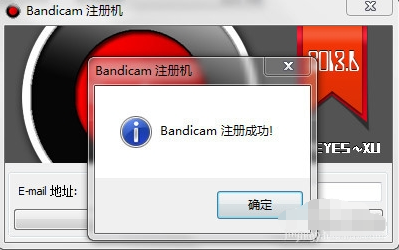
3、选择录制视频生成的文件夹,不要在c盘。
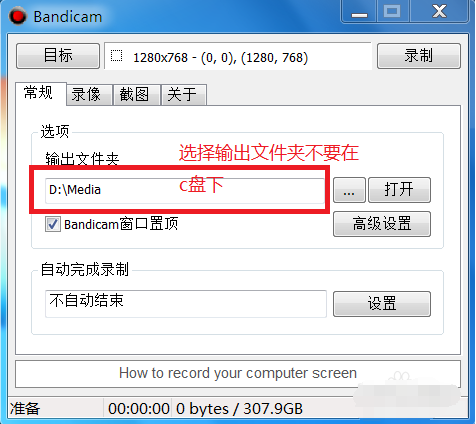
4、点击音频设置,选择水印
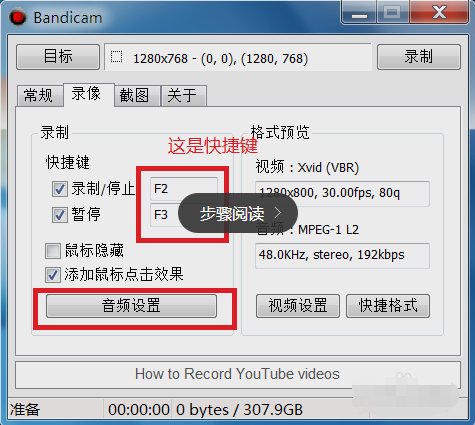
5、将制作好的图片选中,然后确定就可以了
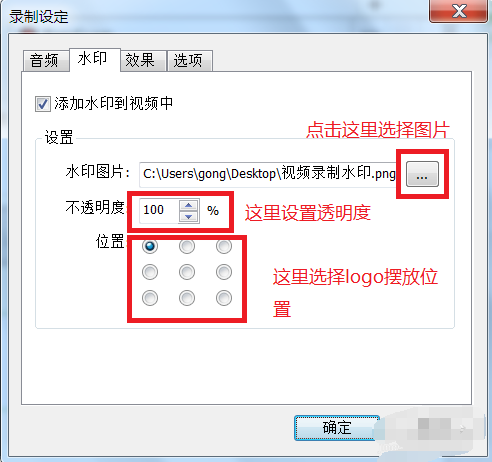
以上这里为各位分享了Bandicam为录制视频添水印的详细操作。有需要的朋友赶快来看看本篇文章吧。











